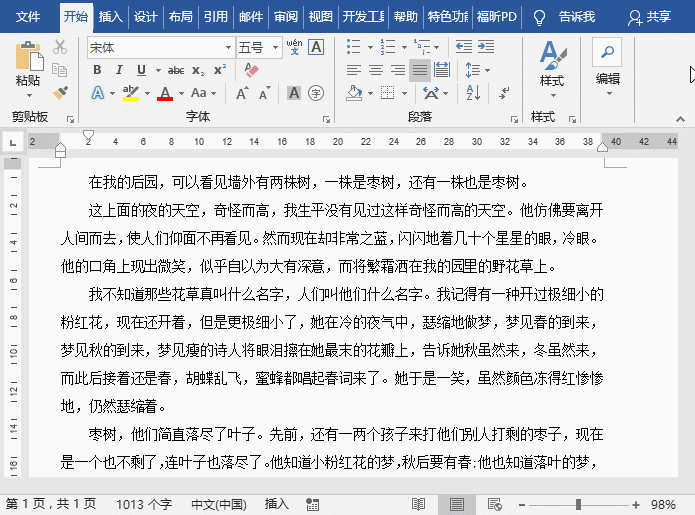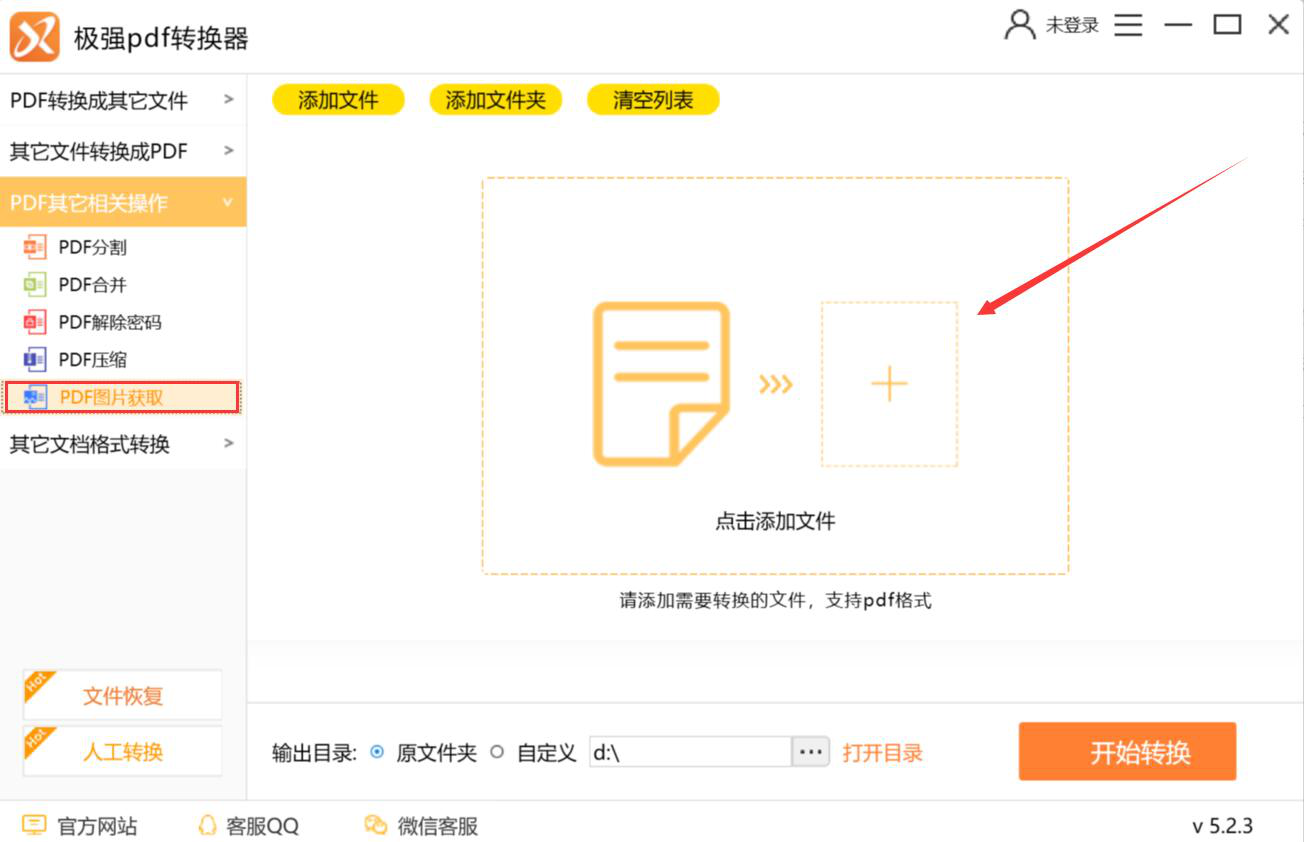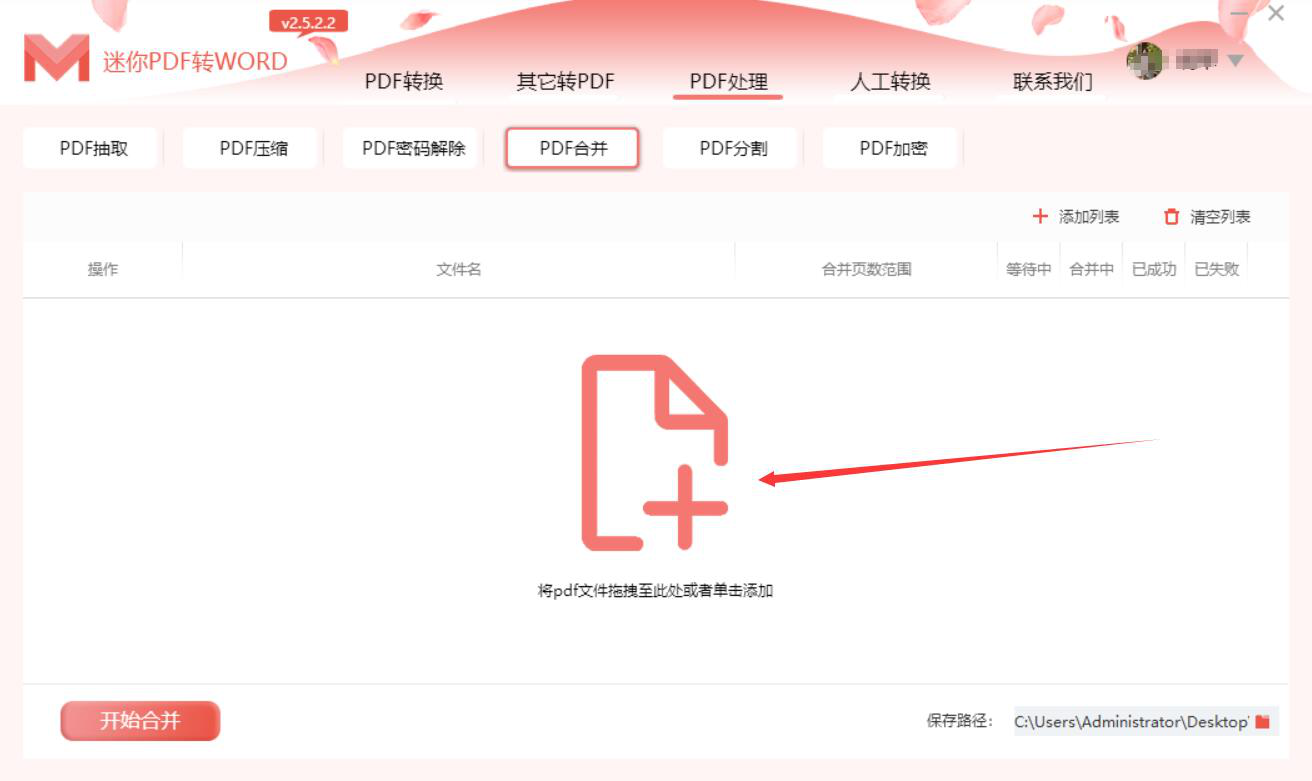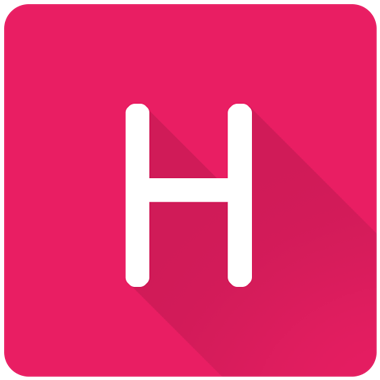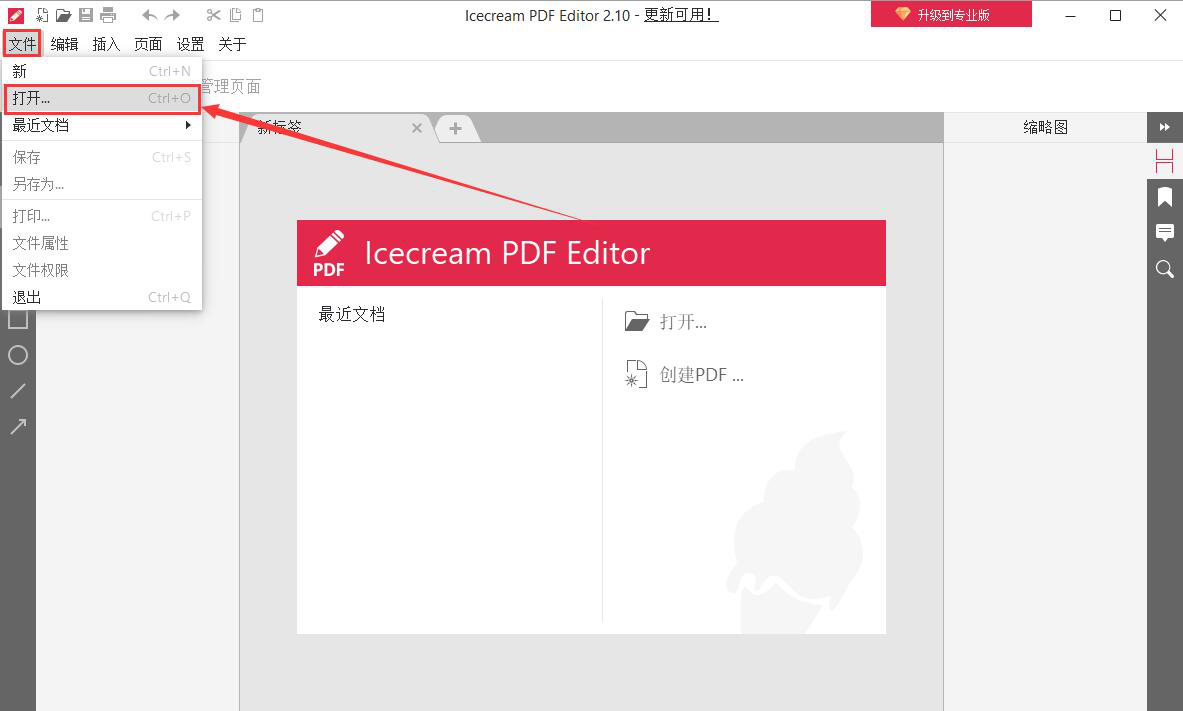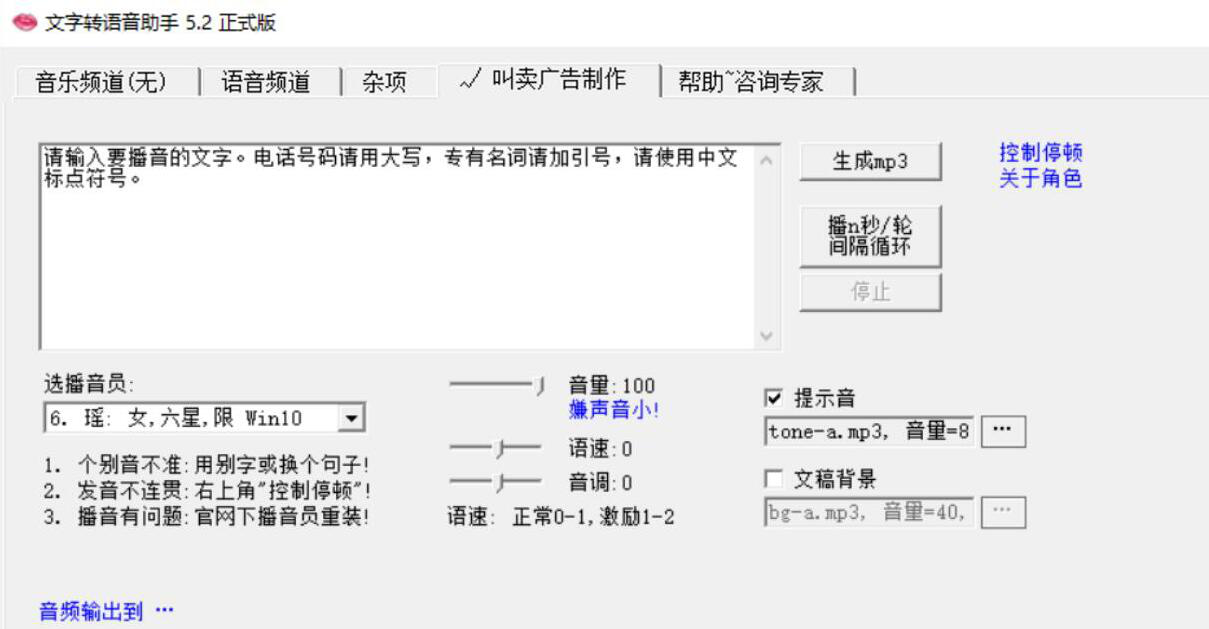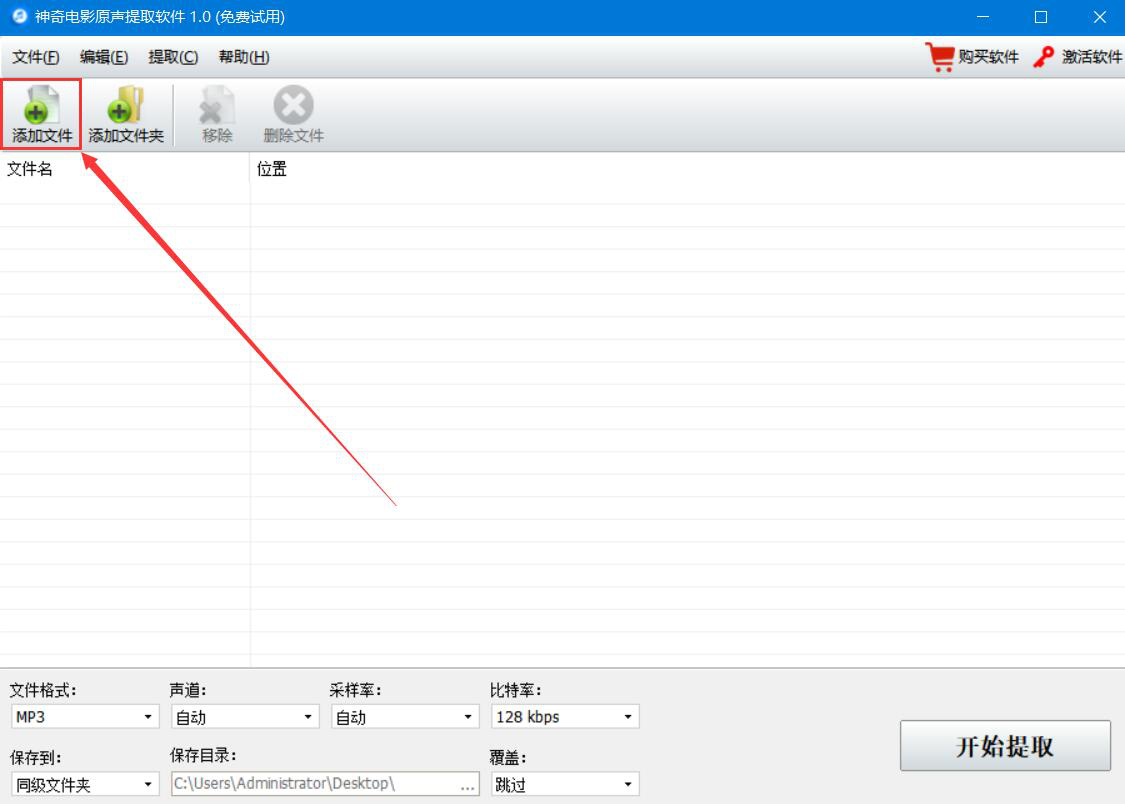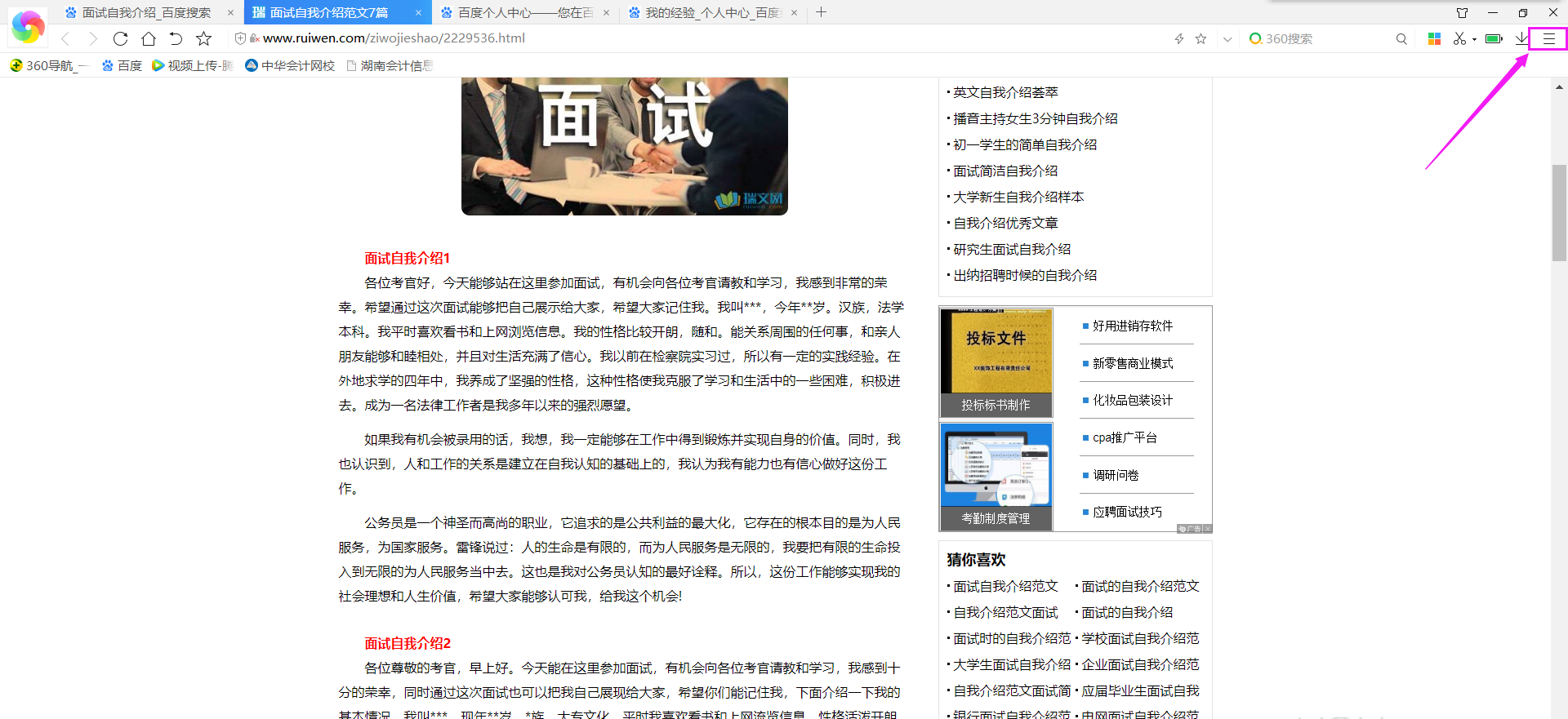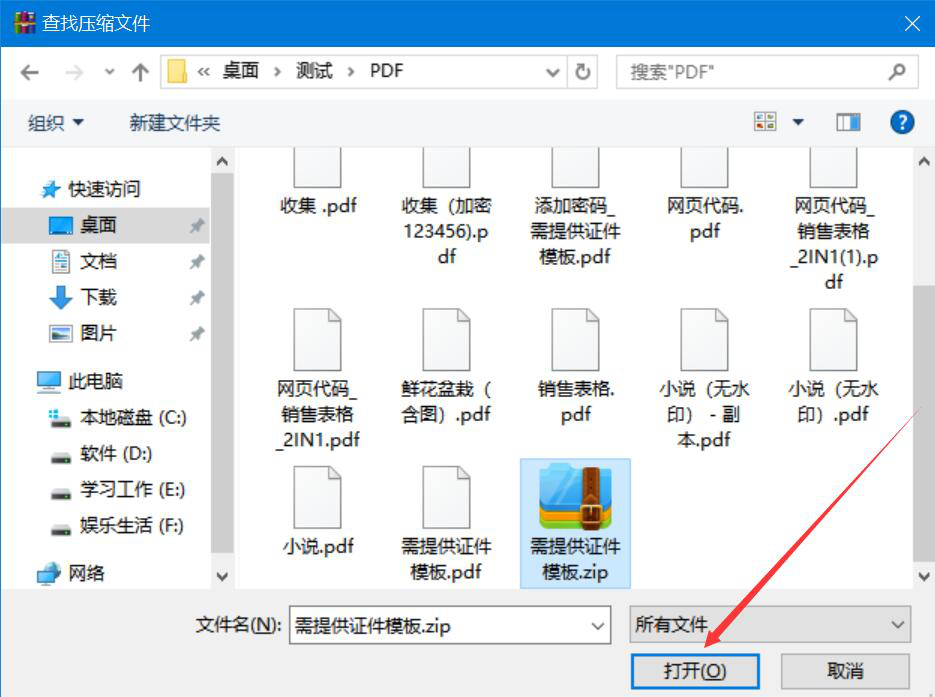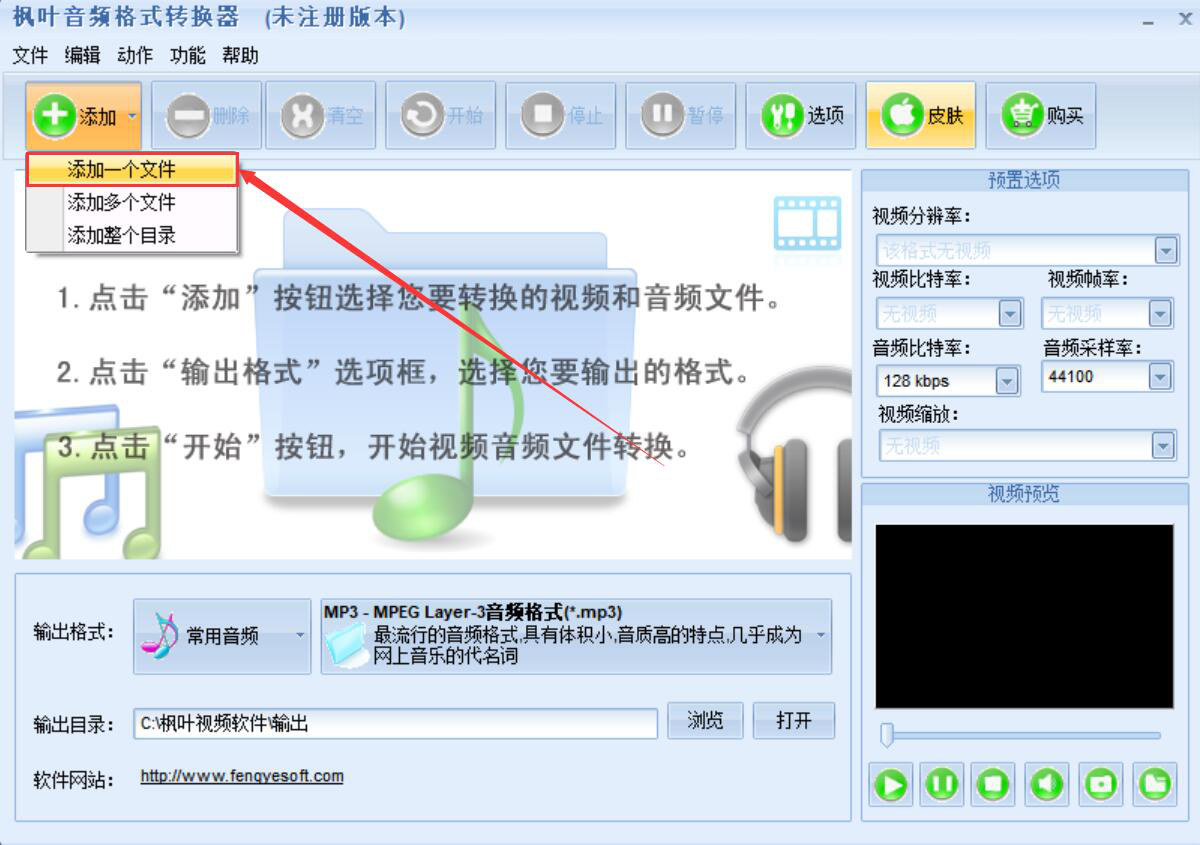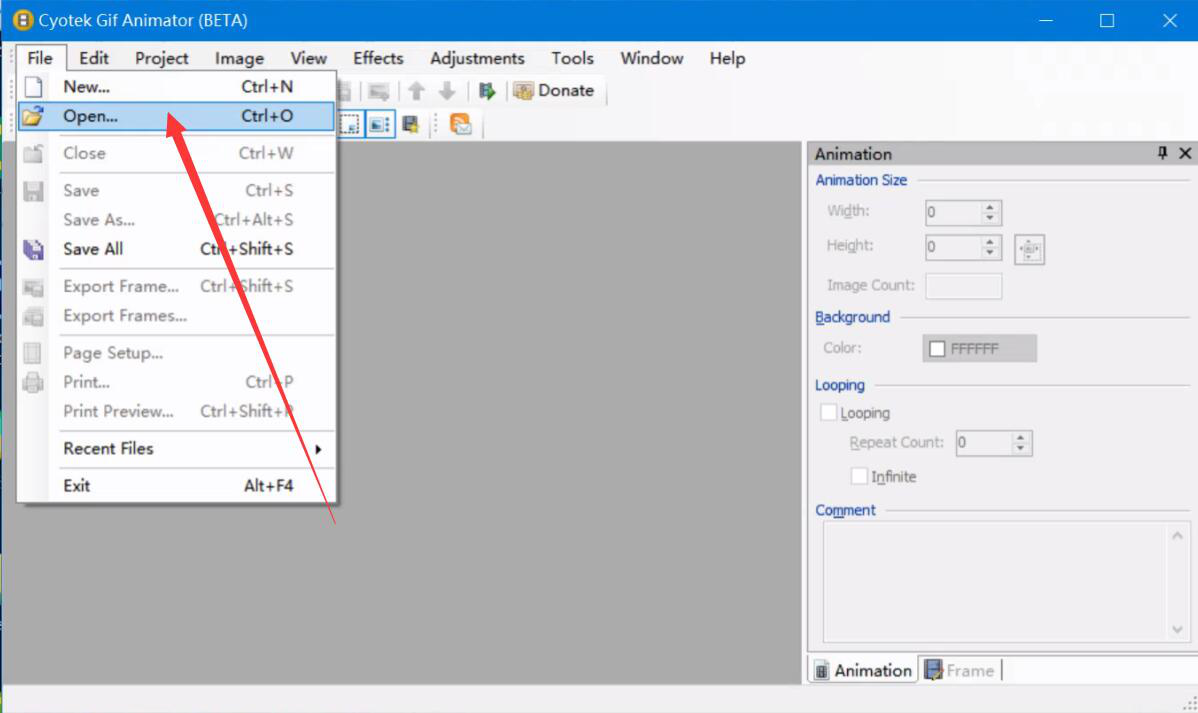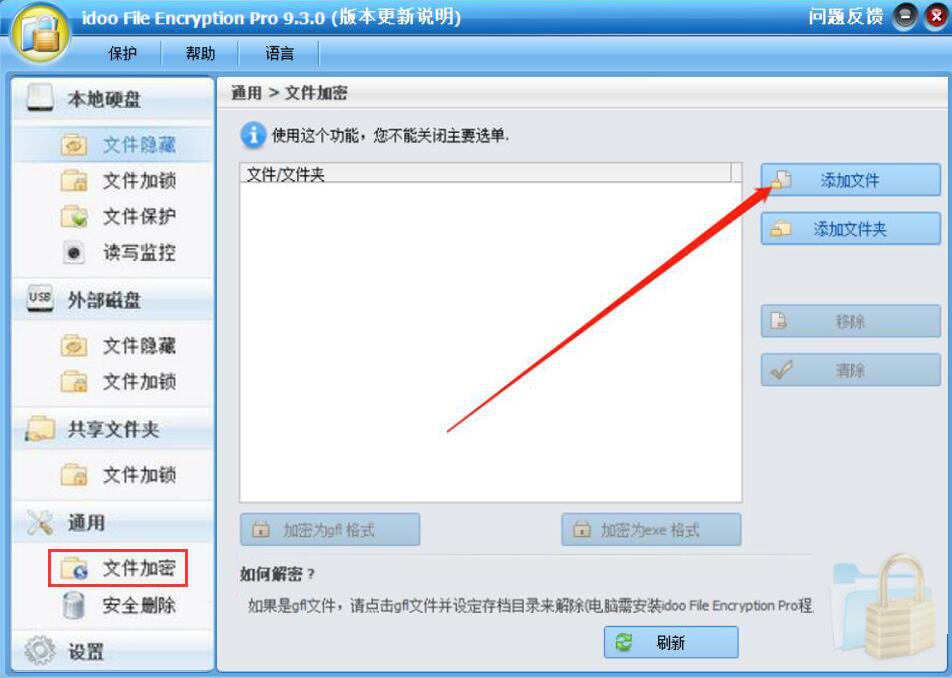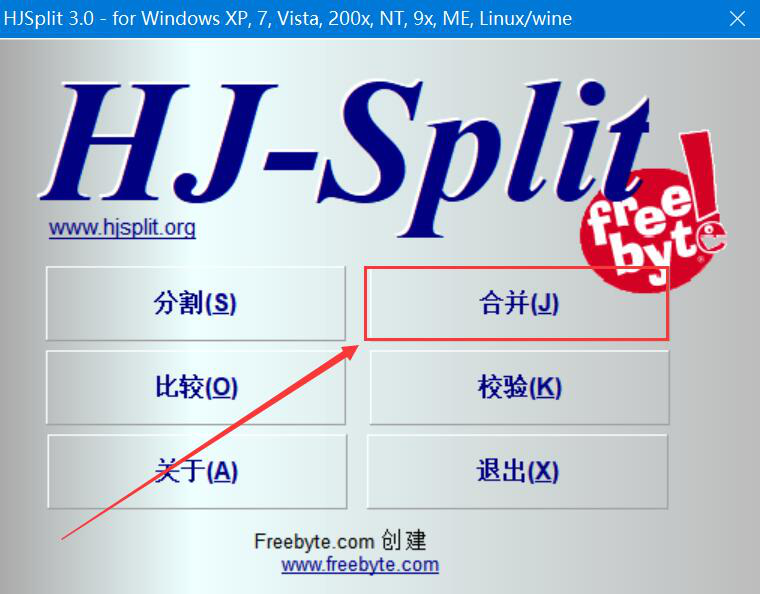怎么快速剪切视频?LosslessCut快速剪切视频教程
发表时间:2020-12-28 14:27来源:网络发布:小屋
很多人在看网络视频的时候,因为对某个片段特别喜欢,就会将整个视频下载下来。可是下载下来后,想要看回这个片段,又得重新播放整个视频,觉得比较麻烦。为了解决这一问题,我们可以使用LosslessCut剪切视频,将自己喜欢的片段剪切保存。考虑到很多人都没操作过该软件,本文就为大家分享LosslessCut剪切视频教程。
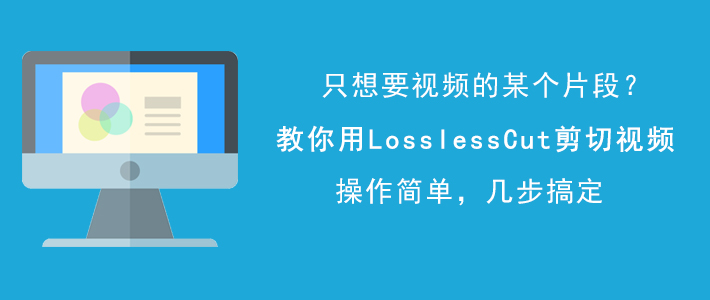
LosslessCut如何剪切视频片段?
1、首先,我们打开LosslessCut软件,点击“File”菜单中的“Open”选项。
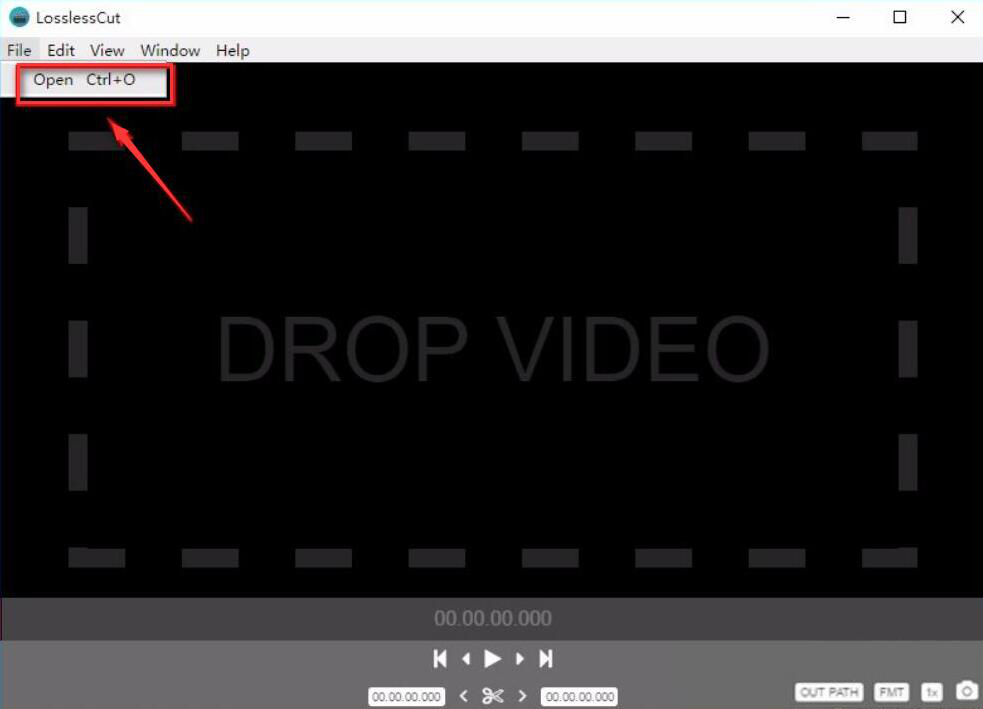
2、然后,在弹出的窗口中,我们选中需要剪切的视频,并点击“打开”按钮,将其导入LosslessCut软件。
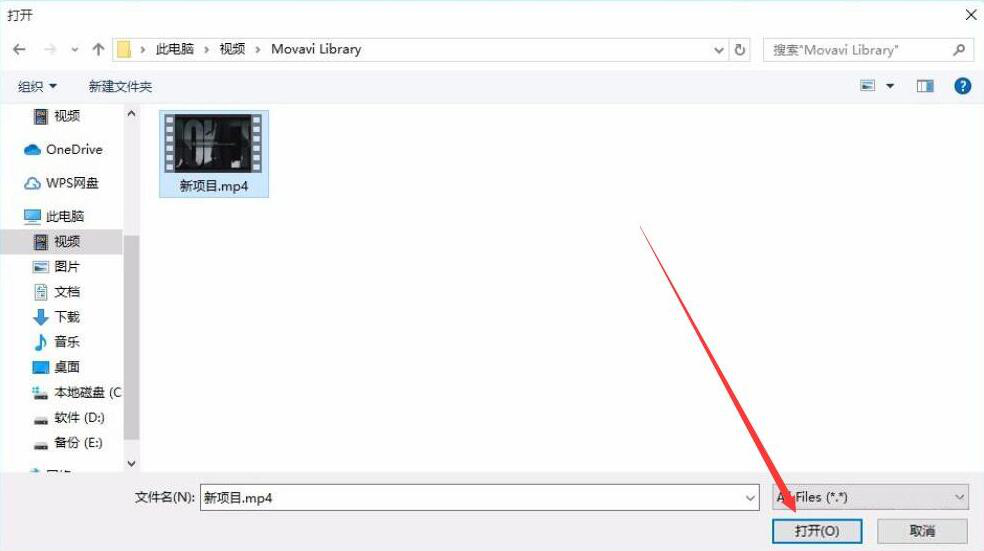
3、接下来,我们回到LosslessCut操作界面,在视频预览窗口下方的编辑框中,直接输入自己想要剪切的视频片段的时间范围。
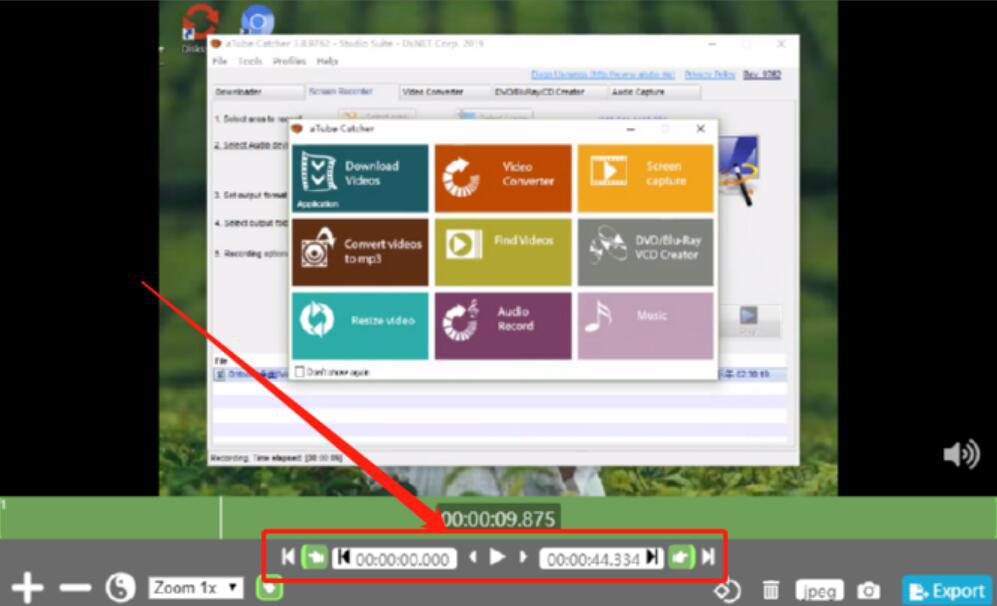
4、此外,我们也可以直接在LosslessCut的视频预览窗口下方的时间轴上,直接用鼠标来选取需要剪切的视频片段,如下图所示。
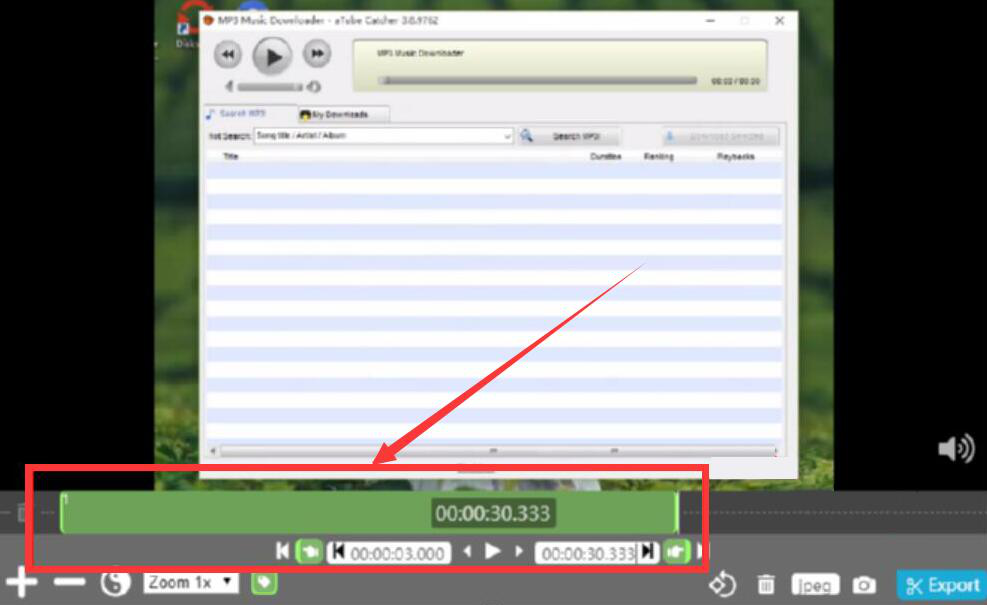
5、视频剪切的时间范围确定好了,我们点击界面右下方的“Export”按钮,LosslessCut便开始剪切视频。
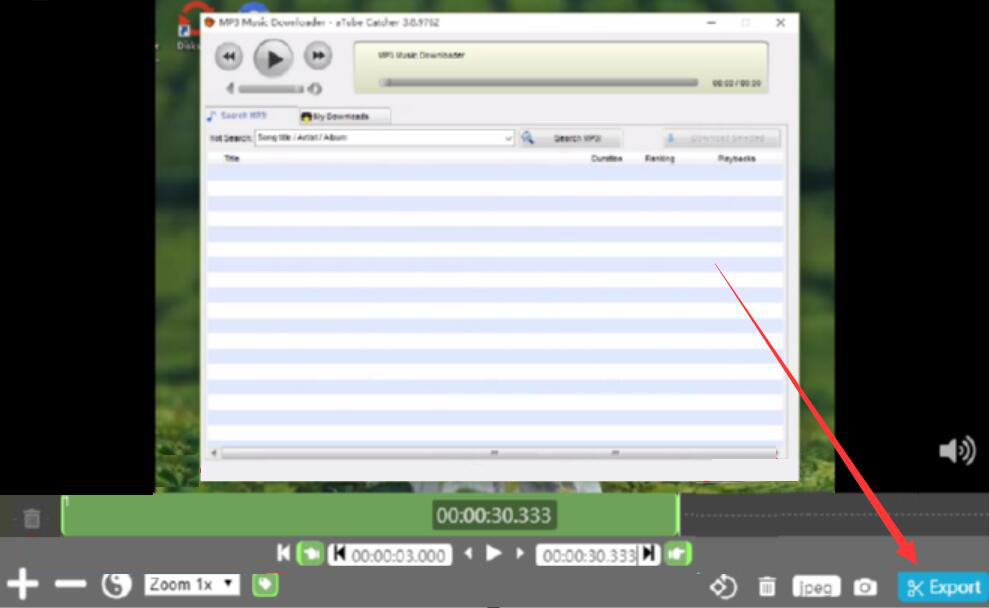
6、最后,当弹出如下图的小窗口提示,则说明LosslessCut将视频剪切并且保存了,我们从该窗口中便可以了解剪切好的视频的保存路径。
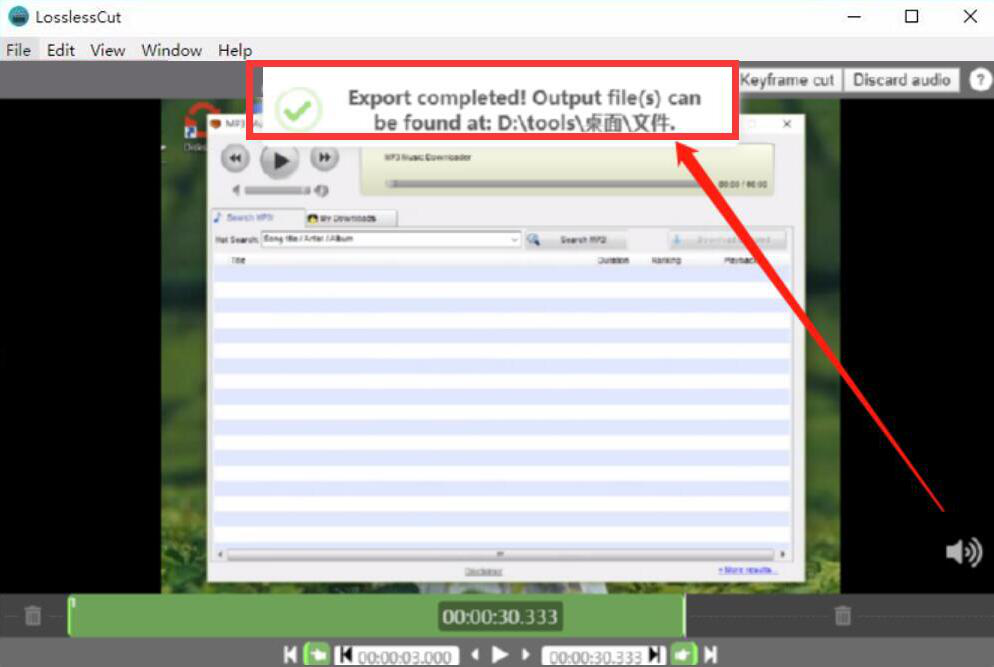
不想要整个视频,只想要视频中的某个精彩片段,就可以使用LosslessCut剪切视频。而且,用LosslessCut剪切后视频的质量是和源视频质量一样的。
知识阅读
软件推荐
更多 >-
1
 Office2010打开慢速度怎么办?
Office2010打开慢速度怎么办?2013-11-15
-
2
如何将WPS演示文稿中的多张幻灯片打印在一张纸上?
-
3
没有截图工具怎么办?WPS表格2013同样可以完成
-
4
office2013在哪下载? Office 2013 各国语言版下载大全
-
5
WPS演示2013中的排练计时功能使用方法介绍
-
6
在指定WPS演示2013幻灯片页面停止播放背景音乐
-
7
Office2013密钥免费领!Office2013激活教程
-
8
什么是Visio? Office Visio是什么?
-
9
高效工作必备!Office 2010操作小技巧
-
10
PDF电子表格的应用特性与优势